Этот пример показывает, как настроить источник данных и подключение к базе данных SQLite с помощью приложения Database Explorer или командной строки. Этот пример использует SQLite JDBC 3.7.2 Драйверов, чтобы соединиться с базой данных SQLite Version 3.7.17.
Если драйвер JDBC для SQLite не установлен на вашем компьютере, найдите, что ссылка на странице Driver Installation устанавливает драйвер. Следуйте инструкциям, чтобы загрузить и установить этот драйвер на вашем компьютере.
Если вы не хотите устанавливать драйвер и хотеть хранить реляционные данные быстро, можно использовать интерфейс MATLAB® для SQLite. Для получения дополнительной информации смотрите Работу с Интерфейсом MATLAB к SQLite.
Вы настраиваете источник данных с помощью приложения Database Explorer или командной строки.
Откройте приложение Database Explorer путем нажатия на вкладку Apps на Панели инструментов MATLAB. Затем справа от раздела Apps кликните по стреле Show more, чтобы открыть галерею Apps. Под Database Connectivity and Reporting нажмите Database Explorer. В качестве альтернативы введите databaseExplorer в командной строке.
В разделе Data Source выберите Configure Data Source> Configure JDBC data source.
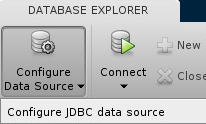
Диалоговое окно JDBC Data Source Configuration открывается.
В поле Name введите имя для своего источника данных. (Этот пример использует источник данных под названием SQLite.) Вы используете это имя, чтобы установить связь с вашей базой данных.
Из списка Vendor выберите Other.
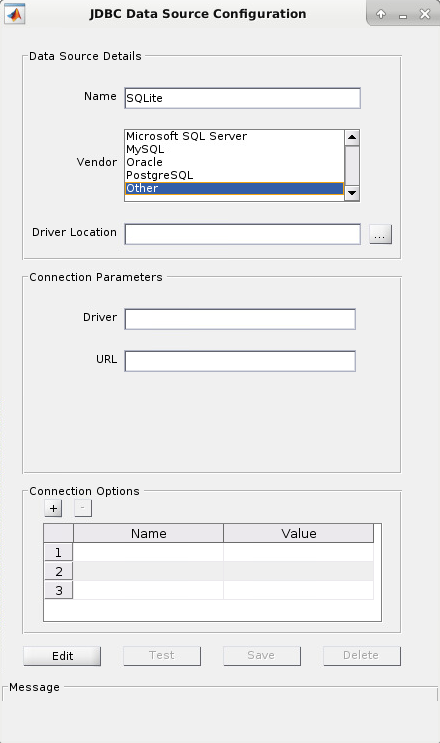
В поле Driver Location введите полный путь в файл драйвера JDBC.
В поле Driver введите драйвер SQLite объект класса Java®. Здесь, используйте org.sqlite.JDBC.
Ваши записи для Driver и URL могут варьироваться в зависимости от типа и версии драйвера JDBC и вашей базы данных. Для получения дополнительной информации см. документацию драйвера JDBC для своей базы данных.
Соединитесь с базой данных SQLite путем создания строки URL с помощью формата jdbc:subprotocol:subname. jdbc часть этой строки остается постоянной для любого драйвера JDBC. subprotocol тип БД, в этом случае, sqlite. Для SQLite, subname содержит местоположение базы данных. Например, вашей строкой URL является jdbc:sqlite:dbpath, где dbpath полный путь к вашей базе данных SQLite по вашему компьютеру. Введите свою строку в поле URL и нажмите Enter.
Под Connection Options, в столбце Name, вводят имя дополнительной специфичной для драйвера опции. Затем в столбце Value введите значение специфичной для драйвера опции. Нажмите +, чтобы задать дополнительные специфичные для драйвера опции.
Нажмите Test. Диалоговое окно Test Connection открывается. Введите имя пользователя и пароль для своей базы данных или оставьте эти поля, незаполненные, если ваша база данных не требует их. Нажмите Test.
Если ваша связь успешно выполняется, диалоговое окно Database Explorer отображается сообщение, указывающее, что связь успешна. В противном случае это отображает сообщение об ошибке.
Нажмите Save. Диалоговое окно JDBC Data Source Configuration отображается сообщение, указывающее, что источник данных сохранен успешно. Закройте это диалоговое окно.
Создайте источник данных JDBC для базы данных SQLite.
opts = configureJDBCDataSource("Vendor","Other");
Установите опции связи JDBC. Например, этот код принимает, что вы соединяетесь с источником данных JDBC под названием SQLite, Объект org.sqlite.JDBC класса Java драйвера SQLite, и URL представляет в виде строки jdbc:sqlite:/home/user/Databases/sqlite.db.
opts = setConnectionOptions(opts,"DataSourceName","SQLite", ... "Driver","org.sqlite.JDBC","URL","jdbc:sqlite:/home/user/Databases/sqlite.db");
Чтобы добавить специфичные для драйвера опции связи JDBC, используйте addConnectionOptions функция.
Протестируйте соединение с базой данных путем определения имени пользователя username и пароль pwd, или оставьте эти аргументы, незаполненные, если ваша база данных не требует их.
username = "username"; password = "pwd"; status = testConnection(opts,username,password);
Сохраните источник данных JDBC.
saveAsJDBCDataSource(opts)
После того, как вы завершаете настройку источника данных, соединяетесь с базой данных SQLite с помощью приложения Database Explorer или драйвера JDBC и командной строки.
На вкладке Database Explorer, в разделе Connections, нажимают Connect и выбирают источник данных для связи.
В диалоговом окне связи введите имя пользователя и пароль или оставьте эти поля, незаполненные, если ваша база данных не требует их. Нажмите Connect.
Приложение соединяет с базой данных и отображениями свои таблицы в панели Data Browser. Вкладка источника данных появляется справа от панели. Заголовок вкладки источника данных является именем источника данных, которое вы задали во время настройки. Вкладка источника данных содержит пустой SQL Query и панели Data Preview.
Выберите таблицы в панели Data Browser, чтобы запросить базу данных.
Закройте вкладку источника данных, чтобы закрыть SQL-запрос. В разделе Connections закройте соединение с базой данных путем нажатия на Close Connection.
Если многочисленные связи открыты, закрывают соединение с базой данных по вашему выбору путем выбора соответствующего источника данных из списка Close Connection.
Соединитесь с базой данных SQLite с помощью сконфигурированного источника данных JDBC, имя пользователя username, и пароль pwd.
datasource = "SQLite"; username = "username"; password = "pwd"; conn = database(datasource,username,password);
Закройте соединение с базой данных.
close(conn)
close | configureJDBCDataSource | database | saveAsJDBCDataSource | setConnectionOptions | testConnection